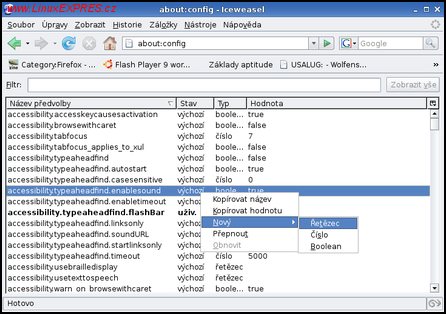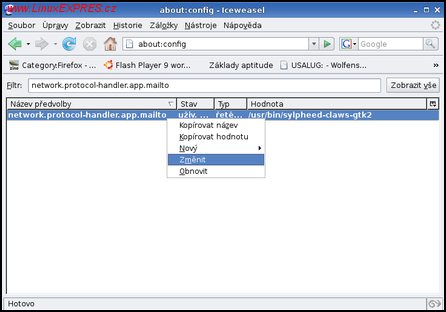Nastavení výchozího e-mailového klienta se liší dle použitého desktopového prostředí (GNOME, KDE, Xfce) a záleží na konfiguračních programech, kterými toto prostředí disponuje. Ve Firefoxu (Iceweasel, v případě operačního systému Debian a jemu podobných distribucích) můžete toto nastavení provést nezávisle na výše zmiňovaných preferencích používaného prostředí a za pomoci vnitřních voleb a nastavení prohlížeče. Jejich konfiguraci bychom mohli s trochou nadsázky přirovnat k registrům operačního systému Windows, ale jak uvidíte, práce s nimi není přespříliš složitá.
Vše zde uvedené lze řešit vhodným rozšířením, hledejte na stránkách Czilla.cz.
1.
V adresním řádku webového prohlížeče Firefox zadejte about:config a stiskněte klávesu [Enter] nebo klikněte na tlačítko Přejít. Tím se vám zobrazí konfigurace webového prohlížeče. Jednotlivá nastavení tu naleznete v podobě textových řetězců a jim odpovídajícím hodnotám.
Nastavení Firefoxu
2.
V těle nově otevřené stránky s předvolbami prohlížeče klikněte pravým tlačítkem myši na libovolný řetězec a v nabídce zvolte Nový-Řetězec.3.
V dialogovém okně zadejte network.protocol-handler.app.mailto a klikněte na tlačítko OK. Text opisujte pečlivě. Zadáte-li název špatně, nebude vám e-mailový klient fungovat. Pokud se již tato volba ve vašem nastavení vyskytuje, pak dál dojde k úpravě stávajícího řetězce. Volby jako takové nelze odstraňovat prostřednictvím tohoto nástroje. Jejich smazání provedete pouze úpravou příslušného konfiguračního souboru nebo smazáním adresáře s nastavením. Na druhou stranu odstranění chybně zadaného názvu volby není nutné, protože sama o sobě nebude fungovat.
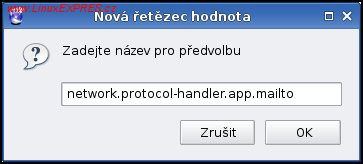
Přidání nového řetězce
4.
V nově otevřeném dialogovém okně zadejte kompletní cestu k vašemu e-mailovému klientovi. Např. /usr/bin/evolution, /usr/bin/kmail nebo v mém případě /usr/bin/sylpheed-claws-gtk2. Zadejte tedy kompletní cestu k vašemu e-mailovému klientovi. Kde se nachází, zjistíte pomocí příkazu whereis, např.: whereis kmail, který zadejte v konzoli.
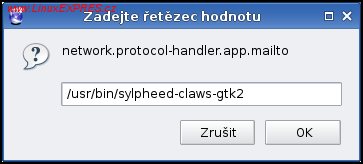
Nastavení hodnoty řetězce
5.
Nyní můžete kliknout na nějaký odkaz s e-mailovou adresou a sledovat, co se bude dít. Bude-li vše v pořádku, pak se vám zobrazí okno s novou zprávou vašeho e-mailového klienta a s předvyplněnou adresou příjemce. Pokud byste si v budoucnu přáli e-mailového klienta změnit, pak stačí právě zadávaný klíč najít a jeho hodnotu upravit. Vyhledání klíče provedete nejrychleji zadáním filtru s názvem hledaného řetězce (network.protocol-handler.app.mailto). Na nalezené pole poté klikněte pravým tlačítkem myši a z kontextové nabídky zvolte možnost změnit a změnu nastavení proveďte.
Použití filtrování položek